vivo手机怎么分屏操作
vo手机的分屏操作是一项非常实用的功能,可以让用户在同一屏幕上同时运行两个应用程序,极大地提高了多任务处理的效率,以下是详细的vivo手机分屏操作指南:
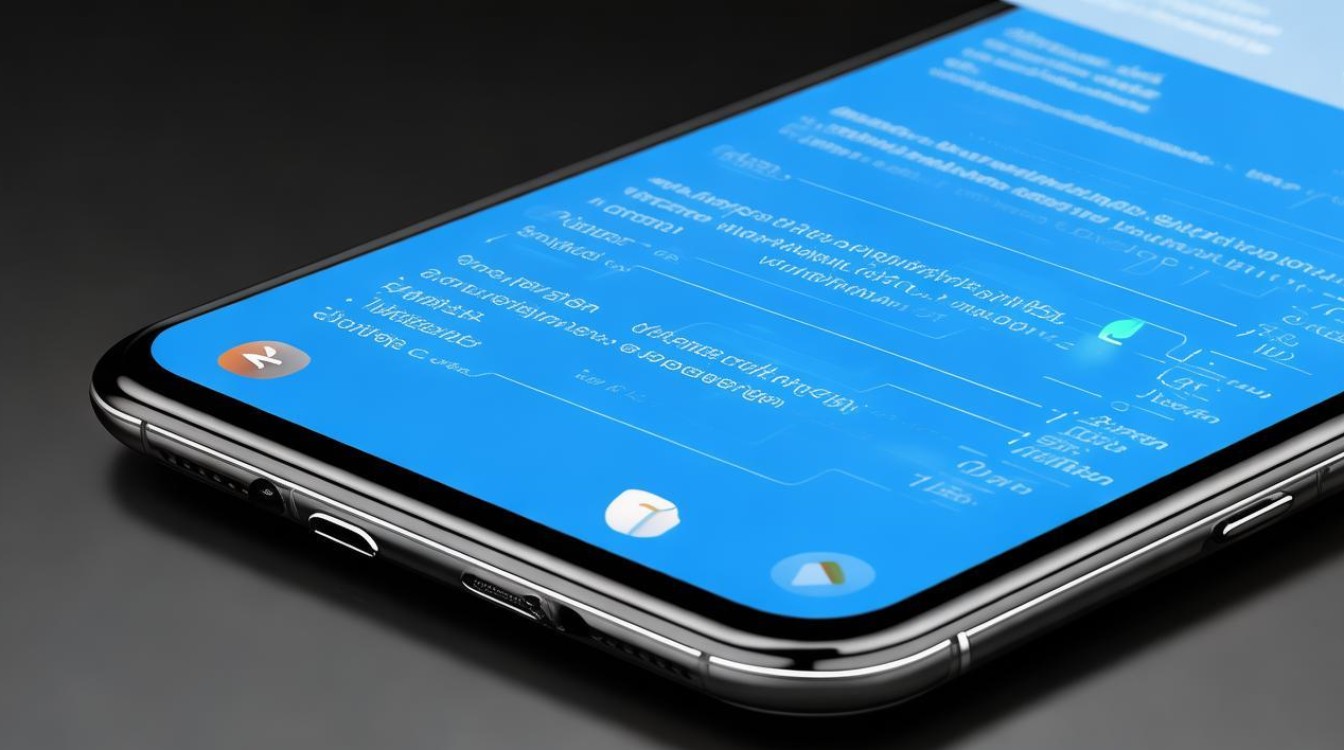
基础分屏方法
-
三指上滑分屏:这是最直接且常用的分屏方式,在支持分屏的应用界面(非全屏模式),只需三指并拢向上滑动屏幕,即可快速进入分屏模式,你可以选择一个已打开的应用作为主应用,另一个应用则可以通过侧边栏或最近任务列表选择添加。
-
消息分屏:当有新消息通知时,部分vivo手机会提供一个快捷分屏入口,点击通知栏中的消息提示,选择“分屏回复”,即可实现一边查看消息一边进行其他操作。
-
设置中开启分屏:对于不熟悉手势操作的用户,可以通过设置菜单来启用分屏,具体步骤为:打开“设置”>“快捷与辅助”>“多任务”,然后根据个人偏好调整相关选项,如开启“三指上滑分屏”开关等。
高级使用技巧
-
快速切换应用位置:在分屏状态下,如果想交换两个应用的位置,只需双击中间的分割线即可轻松完成。

-
调整窗口大小:长按中间的分割线并向上下拖动,可以自由调节两个应用窗口的比例,满足不同场景下的需求。
-
锁定/解锁某个应用:如果希望某个应用保持当前状态不被意外关闭,可以在该应用窗口内点击“锁定”图标;反之,若想解除锁定,则再次点击相同的图标。
-
退出分屏模式:要退出分屏模式,只需将其中一个应用窗口向下拖到底部的导航栏处松开手指,或者直接按下返回键直至回到主屏幕。
注意事项
- 兼容性问题:并非所有应用都支持分屏功能,系统自带的大部分应用以及主流第三方应用都能很好地兼容此特性,但某些特殊设计的应用可能无***常使用,建议在实际使用前先尝试一下目标应用是否可行。
- 性能影响:虽然现代智能手机硬件性能强大,但同时运行多个复杂应用程序仍然会对设备造成一定负担,在享受便利的同时,也要注意合理安排任务,避免过度消耗资源导致卡顿现象发生。
- 隐私保护:由于分屏后两个应用共享同一屏幕空间,请确保不会泄露敏感信息给他人看见,特别是在公共场合使用时,更应注意这一点。
常见问题解答FAQs
Q1: 为什么我的vivo手机没有三指上滑分屏选项? A1: 这可能是因为您的设备型号较旧或者尚未更新到最新版本的操作系统,请检查是否有可用的系统更新,并按照提示完成升级,也可以前往设置中的“快捷与辅助”>“多任务”里查看是否开启了相应的功能开关。
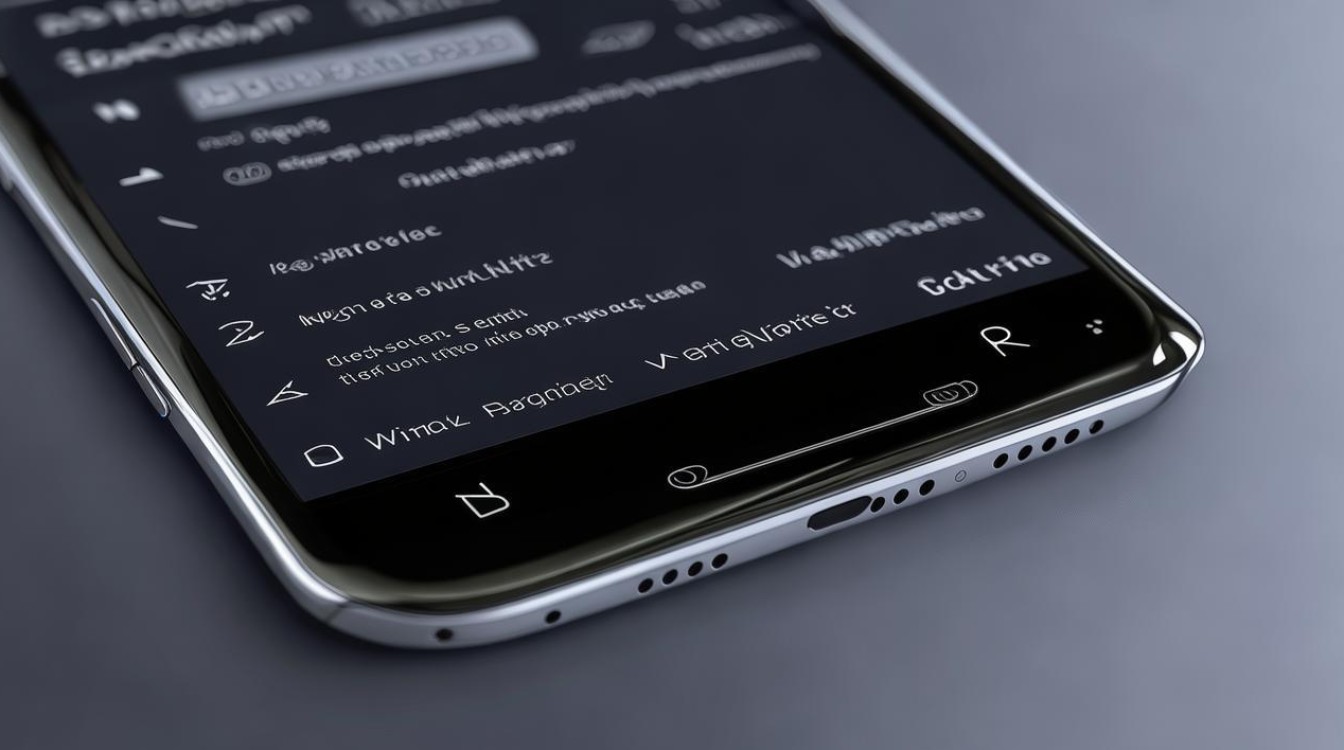
Q2: 如何知道哪些应用支持分屏? A2: 系统自带的核心应用(如浏览器、文件管理器等)都是支持分屏功能的,对于第三方应用,您可以在其内部查找是否有专门针对平板或类似设备的优化版本,或者是联系开发者询问具体情况。
版权声明:本文由环云手机汇 - 聚焦全球新机与行业动态!发布,如需转载请注明出处。



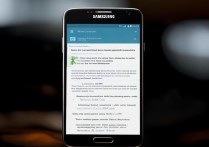
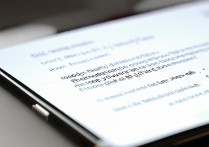







 冀ICP备2021017634号-5
冀ICP备2021017634号-5
 冀公网安备13062802000102号
冀公网安备13062802000102号